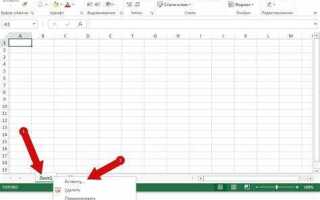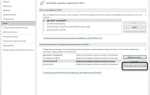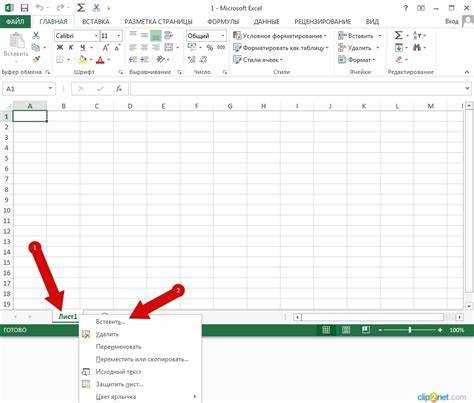
Работа с файлами Excel требует удобного доступа к данным, и часто возникает необходимость быстро получить список всех листов в рабочей книге. Это особенно важно при автоматизации задач, когда нужно эффективно манипулировать множеством листов или проводить анализ структуры документа. В Excel список листов можно получить несколькими способами в зависимости от ваших нужд и уровня навыков.
Если вам нужно вывести список листов без программирования, используйте стандартные возможности Excel. Для этого можно воспользоваться функционалом Excel, который позволяет быстро увидеть все вкладки в нижней части окна программы. Однако при работе с большими файлами или в рамках автоматизации, полезно будет использовать более гибкие методы через VBA (Visual Basic for Applications) или через Python с библиотеками, такими как openpyxl или pandas.
Для пользователей, привыкших к программированию, одним из самых эффективных способов получения списка листов является использование скриптов. В VBA можно написать простой код, который переберет все листы в книге и выведет их имена. В Python, при работе с библиотеками для работы с Excel, можно быстро получить такой список, подключив нужную библиотеку и воспользовавшись одной строкой кода. Эти способы существенно ускоряют работу с большими объемами данных и позволяют интегрировать Excel в более сложные рабочие процессы.
Использование VBA для получения списка листов
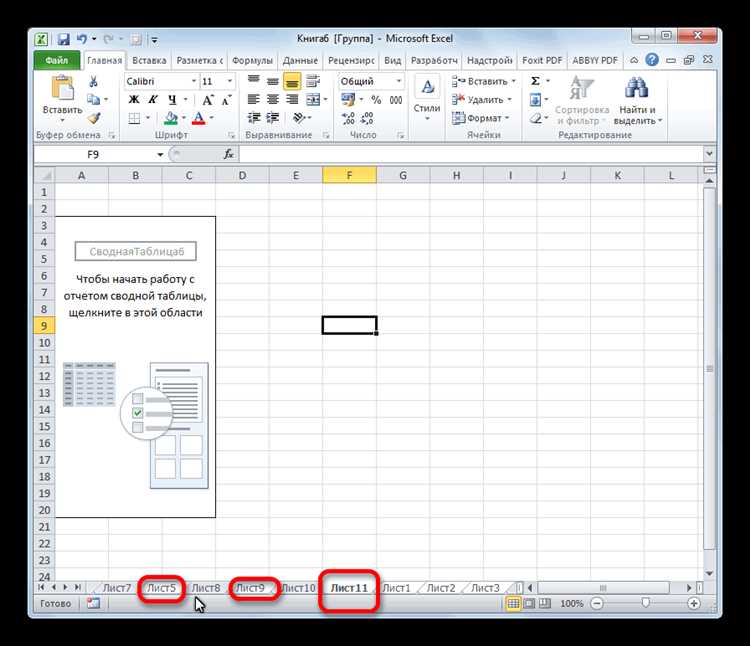
Пример простого кода для получения всех листов в активной книге:
Sub ПолучитьСписокЛистов() Dim Лист As Worksheet For Each Лист In ThisWorkbook.Worksheets Debug.Print Лист.Name Next Лист End Sub
В данном коде:
For Each Лист In ThisWorkbook.Worksheets– перебор всех листов в книге, к которой привязан макрос.
Если необходимо собрать список листов в виде массива или записать его в диапазон ячеек, код можно модифицировать следующим образом:
Sub СохранитьСписокЛистов() Dim Лист As Worksheet Dim НомерСтроки As Integer НомерСтроки = 1 For Each Лист In ThisWorkbook.Worksheets Cells(НомерСтроки, 1).Value = Лист.Name НомерСтроки = НомерСтроки + 1 Next Лист End Sub
Здесь каждый лист будет записан в отдельную строку в первый столбец активного листа.
Можно также получить список всех листов в других книгах. Для этого используйте метод Workbooks:
Sub ПолучитьЛистыДругойКниги()
Dim Лист As Worksheet
Dim Книга As Workbook
Set Книга = Workbooks.Open("C:\Путь\к\файлу.xlsx")
For Each Лист In Книга.Worksheets
Debug.Print Лист.Name
Next Лист
Книга.Close
End Sub
Для фильтрации листов по именам можно добавить условие. Например, чтобы вывести только те листы, чьи имена начинаются на «Отчет»:
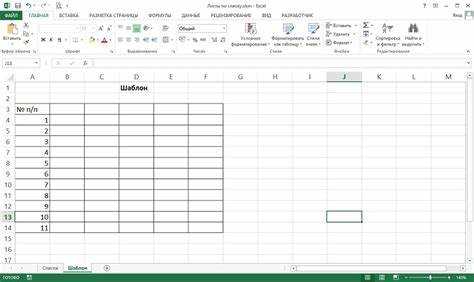
Sub ФильтроватьЛисты() Dim Лист As Worksheet For Each Лист In ThisWorkbook.Worksheets If Left(Лист.Name, 6) = "Отчет" Then Debug.Print Лист.Name End If Next Лист End Sub
В этом примере используется функция Left, которая проверяет первые 6 символов имени каждого листа.
Как получить список листов с помощью формулы в Excel
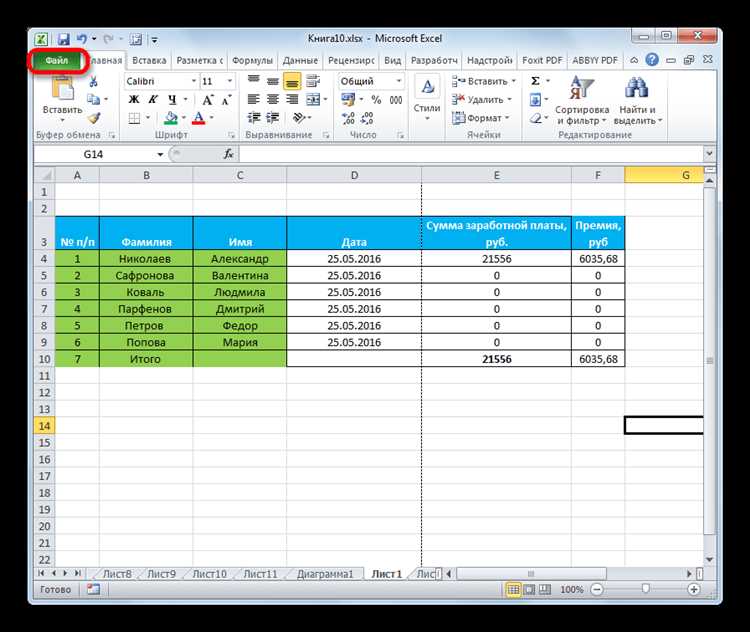
Для получения списка всех листов в книге Excel можно использовать формулы с функциями для работы с метаданными. Один из методов – использование функции CELL, которая извлекает информацию о текущем листе.
Пример формулы для получения имени текущего листа: =CELL("filename", A1). Эта формула вернёт путь к файлу и имя листа, если файл сохранён. Чтобы получить только имя листа, можно использовать дополнительные текстовые функции, такие как RIGHT и FIND:
=RIGHT(CELL("filename", A1), LEN(CELL("filename", A1)) - FIND("]", CELL("filename", A1)))
Эта формула возвращает только имя активного листа. Однако она работает только для одного листа, на котором применяется. Для автоматического создания списка всех листов в книге без использования VBA, можно воспользоваться функциями INDIRECT и ROW, но их использование ограничено только количеством строк в книге.
Для динамичного получения списка всех листов, например, через перечисление их в определённой ячейке, потребуется использовать надстройки или макросы, так как стандартные формулы в Excel не позволяют напрямую перечислять все листы. В макросах можно использовать команду Sheets для получения полного списка листов.
Также существует возможность воспользоваться сторонними инструментами и надстройками, которые позволяют работать с метаданными книги и извлекать список листов, однако в большинстве случаев стандартные формулы ограничены только извлечением информации с текущего листа.
Методы извлечения имен листов через Power Query
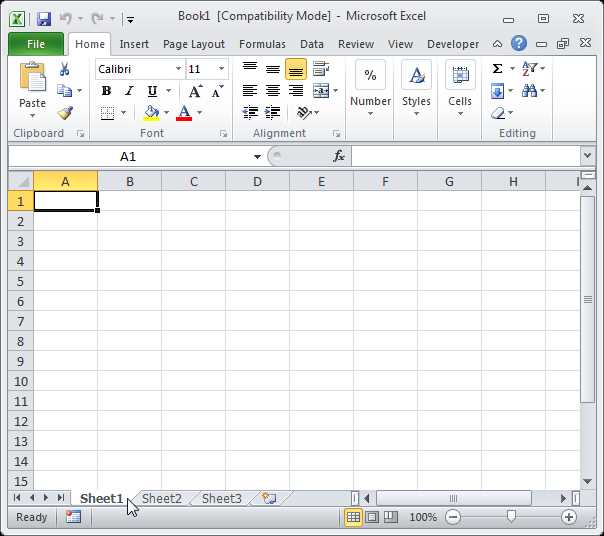
Power Query в Excel позволяет эффективно извлекать данные, включая имена листов, из разных источников. Чтобы получить список листов в рабочей книге, можно использовать несколько подходов.
Первый метод заключается в использовании встроенного функционала Power Query для подключения к текущей рабочей книге. Для этого откройте Power Query и выберите Получить данные → Из книги Excel. В открывшемся диалоговом окне укажите путь к файлу и выберите нужную книгу. Power Query автоматически извлечет все доступные данные, включая метаданные листов, но для получения только имен листов необходимо настроить дополнительные шаги в редакторе запросов.
В редакторе Power Query выберите источник данных и перейдите к его структуре. Для извлечения списка листов используйте функцию Excel.Workbook. Введите следующий запрос в строку формул:
= Excel.Workbook(File.Contents("путь_к_файлу.xlsx"), null, true)
Этот запрос вернет таблицу с метаданными всех листов в книге. В этой таблице столбец Name будет содержать имена листов. Для получения только списка листов, выберите столбец Name и удалите все остальные ненужные столбцы.
После этого можно отфильтровать или отсортировать список, если это необходимо. Для обновления данных достаточно просто перезагрузить запрос в Power Query.
Второй метод использует скрипт на языке M, который позволяет извлечь метаданные книги и фильтровать их для получения только имен листов. Например:
let
Source = Excel.Workbook(File.Contents("путь_к_файлу.xlsx")),
Sheets = Table.SelectColumns(Source,{"Name"})
in
Sheets
Этот запрос возвращает таблицу с одним столбцом, в котором содержатся имена всех листов книги.
Оба метода позволяют гибко извлекать и обрабатывать данные из книг Excel, а также интегрировать их в автоматизированные рабочие процессы Power Query.
Автоматизация получения списка листов с помощью Python

Для автоматического извлечения списка листов из книги Excel в Python можно использовать библиотеку openpyxl, которая поддерживает работу с файлами в формате .xlsx. Этот инструмент позволяет быстро и эффективно получить доступ к структуре документа без необходимости вручную открывать каждый лист.
Простой способ получить все листы книги заключается в использовании метода sheetnames объекта Workbook, который возвращает список имен листов. Рассмотрим пример:
from openpyxl import load_workbook
# Загрузка Excel-файла
workbook = load_workbook('example.xlsx')
# Получение списка имен листов
sheet_names = workbook.sheetnames
print(sheet_names)
Этот код открывает файл example.xlsx, и через атрибут sheetnames извлекается список всех листов. Такой подход идеально подходит для сценариев, где необходимо работать с большими файлами, где вручную отслеживать все листы неудобно.
Если в процессе работы нужно автоматизировать извлечение данных с разных листов, можно легко организовать цикл по полученному списку имен листов. Пример:
for sheet_name in sheet_names:
sheet = workbook[sheet_name]
# Дальнейшая работа с данными листа
print(f"Данные с листа: {sheet_name}")
Помимо openpyxl, существует и другая библиотека – pandas, которая также может быть полезна. Она позволяет загружать Excel-файл в DataFrame, а затем работать с ним, получая список листов с помощью метода ExcelFile.sheet_names. Пример использования:
import pandas as pd
# Загрузка Excel-файла
xls = pd.ExcelFile('example.xlsx')
# Получение списка листов
sheet_names = xls.sheet_names
print(sheet_names)
Использование pandas может быть удобным в случае, если вы планируете дальнейшую обработку данных в таблицах, так как она предлагает более богатый функционал для анализа данных. Выбор между openpyxl и pandas зависит от специфики задачи.
Автоматизация этого процесса открывает возможности для работы с большим количеством файлов и листов без необходимости вручную открывать каждый документ. Это полезно в различных сценариях, например, при анализе отчетов, обработке данных из нескольких источников или при автоматическом заполнении отчетных форматов.
Получение списка листов через функции Excel для макросов
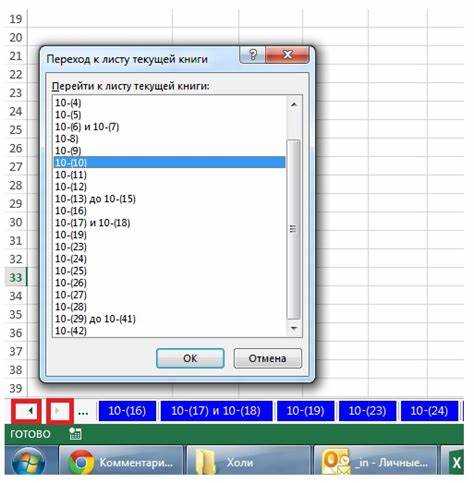
Первый способ – использование метода «Sheets» или «Worksheets» для обхода всех листов. В цикле For Each можно перебирать все листы в книге. Пример кода:
Sub GetSheetNames() Dim sheet As Worksheet For Each sheet In ThisWorkbook.Sheets Debug.Print sheet.Name Next sheet End Sub
Для более сложных операций, например, сохранения списка в отдельный лист, можно использовать следующий вариант:
Sub ExportSheetNames()
Dim sheet As Worksheet
Dim i As Integer
i = 1
For Each sheet In ThisWorkbook.Sheets
Sheets("Лист1").Cells(i, 1).Value = sheet.Name
i = i + 1
Next sheet
End Sub
Этот код записывает имена всех листов на Лист1, начиная с ячейки A1. Такой подход удобен, если необходимо иметь все листы на одном листе для дальнейшего анализа или обработки.
Также можно использовать функцию «GetSheetNames», которая извлекает имена листов и возвращает их как строку:
Function GetSheetNames() As String Dim sheet As Worksheet Dim result As String For Each sheet In ThisWorkbook.Sheets result = result & sheet.Name & ", " Next sheet GetSheetNames = Left(result, Len(result) - 2) End Function
Эта функция собирает имена всех листов в строку, разделенную запятыми. Результат может быть использован в дальнейшем коде или передан в другие функции для обработки.
- Откройте Excel и нажмите Alt + F11, чтобы перейти в редактор VBA.
- В редакторе выберите Вставка -> Модуль, чтобы создать новый модуль.
- Вставьте следующий код в окно модуля:
Function GetSheetNames() As String Dim sheet As Worksheet Dim sheetNames As String For Each sheet In ThisWorkbook.Sheets sheetNames = sheetNames & sheet.Name & vbCrLf Next sheet GetSheetNames = sheetNames End Function
Этот код создает функцию GetSheetNames, которая перебирает все листы в книге и добавляет их имена в строку. Каждое имя листа будет разделяться символом новой строки vbCrLf.
- После вставки кода закройте редактор VBA, нажав Alt + Q.
- Теперь функция готова к использованию. Перейдите в любой ячейке листа Excel и введите:
=GetSheetNames()
В результате выполнения функции в ячейке отобразится список всех листов в текущей книге Excel.
Эта функция будет полезна для пользователей, которые часто работают с большими книгами Excel и нуждаются в быстром доступе к именам всех листов без необходимости вручную их искать.
Советы по быстрому обновлению списка листов в больших книгах Excel

1. Используйте встроенные функции Excel для автоматизации обновлений. Для этого можно воспользоваться макросами или VBA-кодом, который будет динамически собирать информацию о листах при открытии книги. Это ускорит процесс, особенно если количество листов часто изменяется.
2. Применяйте метод фильтрации через список имен листов. Создайте список имен всех листов в одной ячейке или на отдельном листе с помощью формулы =SHEETNAMES(), если у вас есть подключение к Power Query или других инструментов для работы с метаданными.
4. Активируйте функцию автоматического обновления данных с помощью Power Query. Она позволяет создавать динамические отчеты, которые автоматически обновляются при добавлении или удалении листов. Для этого настройте Power Query на получение всех листов и их автоматическое добавление в отчет.
5. В больших книгах используйте индексы листов для быстрого доступа и обновления. Создайте индексный лист с гиперссылками на все остальные листы, чтобы ускорить навигацию и обновление данных при изменении структуры книги.
6. Для экономии времени при обработке больших книг используйте функцию «Обновить все» в Power Query. Это позволит синхронизировать все данные в книге после изменения или добавления листов без необходимости вручную проходить через каждый лист.
7. Используйте надстройки для быстрого обновления списка. Некоторые сторонние надстройки позволяют автоматизировать создание списка всех листов и их обновление при каждом изменении. Это может значительно упростить работу с большими книгами.
Вопрос-ответ:
Можно ли получить список листов Excel без использования макросов?
Да, можно получить список листов в Excel и без использования макросов. Для этого можно вручную посмотреть на вкладки с названиями листов в нижней части окна Excel. Также можно использовать панель навигации или специальные функции поиска для быстрого доступа к листам, если их много.
Как найти название листа в Excel, если их много?
Если в книге Excel много листов, то для поиска конкретного листа можно воспользоваться функцией поиска. Для этого можно нажать Ctrl + F, ввести часть названия листа и выбрать его из предложенных результатов. Также, если листов очень много, можно использовать панель навигации (если она включена), чтобы быстро перейти к нужному листу. Если листов много и необходимо систематизировать информацию, можно использовать макросы для автоматического создания списка всех листов в отдельном листе.